远程桌面连接有几种方式(连接远程桌面的几个方法)
一、安装XrdpWindows远程桌面使用的是RDP协议,所以ubuntu上就要先安装Xrdp,在ubuntu软件中心搜索xrdp安装。安装xrdp的同时会自动安装vnc4server,xbase-clients组件或者终端命令行输入安装: sudo apt-get install xrdp vnc4server xbase-clients二、设置开启安装完后在/usr/share/applications目录下打开”桌面共享”选项,进一步设定桌面共享选项中首先要开启共享,关于是否允许其他用户控制,远程连
一、安装Xrdp
Windows远程桌面使用的是RDP协议,所以ubuntu上就要先安装Xrdp,在ubuntu软件中心搜索xrdp安装。
安装xrdp的同时会自动安装vnc4server,xbase-clients组件
或者终端命令行输入安装: sudo apt-get install xrdp vnc4server xbase-clients
二、设置开启
安装完后在/usr/share/applications目录下打开”桌面共享”选项,进一步设定
桌面共享选项中首先要开启共享,关于是否允许其他用户控制,远程连接时是否需要本机确认,远程连接的密码等项目根据需要自己设定。如果需要从公网即外部网络访问此ubuntu计算机需要开启”自动配置UPnP路由器开放和转发端口项目”。一般建议如下图:
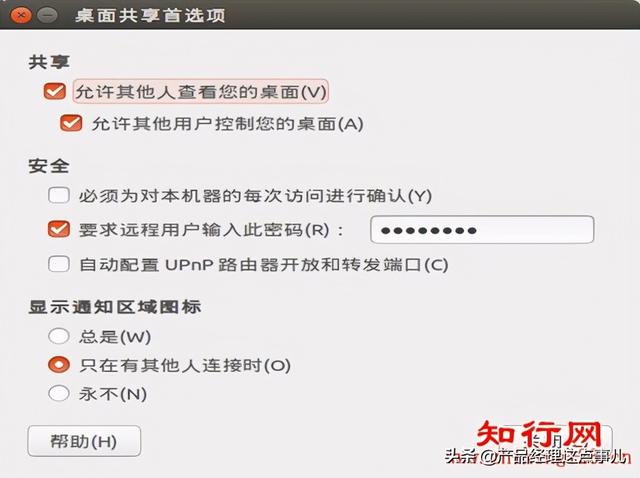
如果是13.04的话,以上已经完成设置了,但是ubuntu14.04是无法正确连接的,会显示安全等级问题,我们还需要继续配置
1、安装dconf-editorsudo apt-get install dconf-editor2、用Dconf-editor调整,并访问如下配置路径org > gnome > desktop > remote-access3、取消钩选 “requlre-encryption”属性。
三、开始连接
在windows电脑上我们打开远程桌面,输入ubuntu电脑的IP地址,会出现如下画面,Module项目选择使用的协议,这里选择vnc-any,输入IP地址,端口不变(5900),你设定的密码,即可远程连接到ubuntu 14.04桌面,如下图:
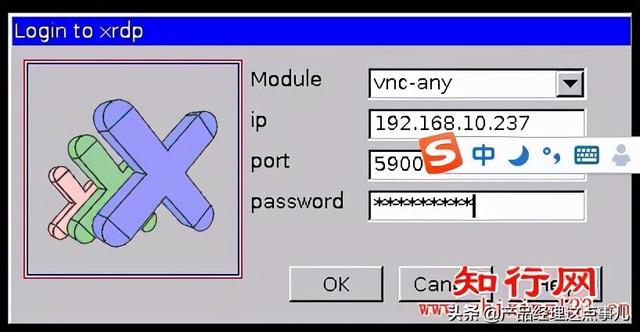
此方法不需要再安装一个XFCE的桌面。
免责申明:以上内容属作者个人观点,版权归原作者所有,不代表恩施知识网立场!登载此文只为提供信息参考,并不用于任何商业目的。如有侵权或内容不符,请联系我们处理,谢谢合作!
当前文章地址:https://www.esly.wang/qiwen/134354.html 感谢你把文章分享给有需要的朋友!

文章评论